Gestionar Archivos PDF en Android
1. Gestionar Documentos PDF
Puede gestionar sus documentos PDF en Android fácilmente. Pulse prolongadamente el documento PDF y verá las opciones de gestión:
- Renombrar
- Mover
- Copiar
- Duplicar
- Eliminar
- Compartir
- Correo Electrónico
- Añadir a Favoritos
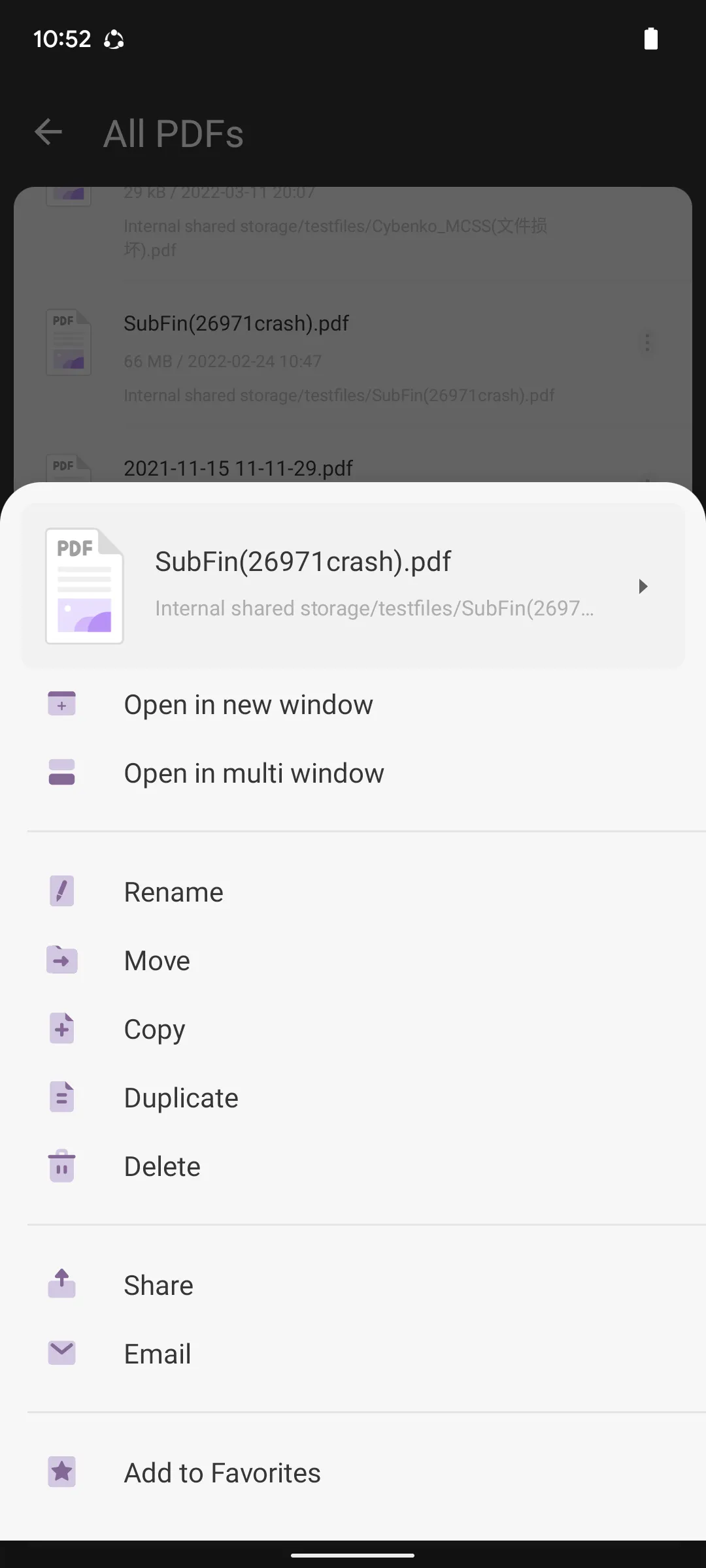
2. Comprobar la Información de un Documento PDF
Pulse prolongadamente el documento PDF y haga clic en el icono de la flecha derecha. Puede comprobar la información del PDF, incluyendo el Nombre, Tipo, Tamaño, Información modificada, Dónde se almacena, Versión PDF, Número de páginas, Tamaño de página, Título, Autor, Asunto, Palabras clave, Fecha de creación, Fecha de modificación, Creador del contenido, Software de codificación.
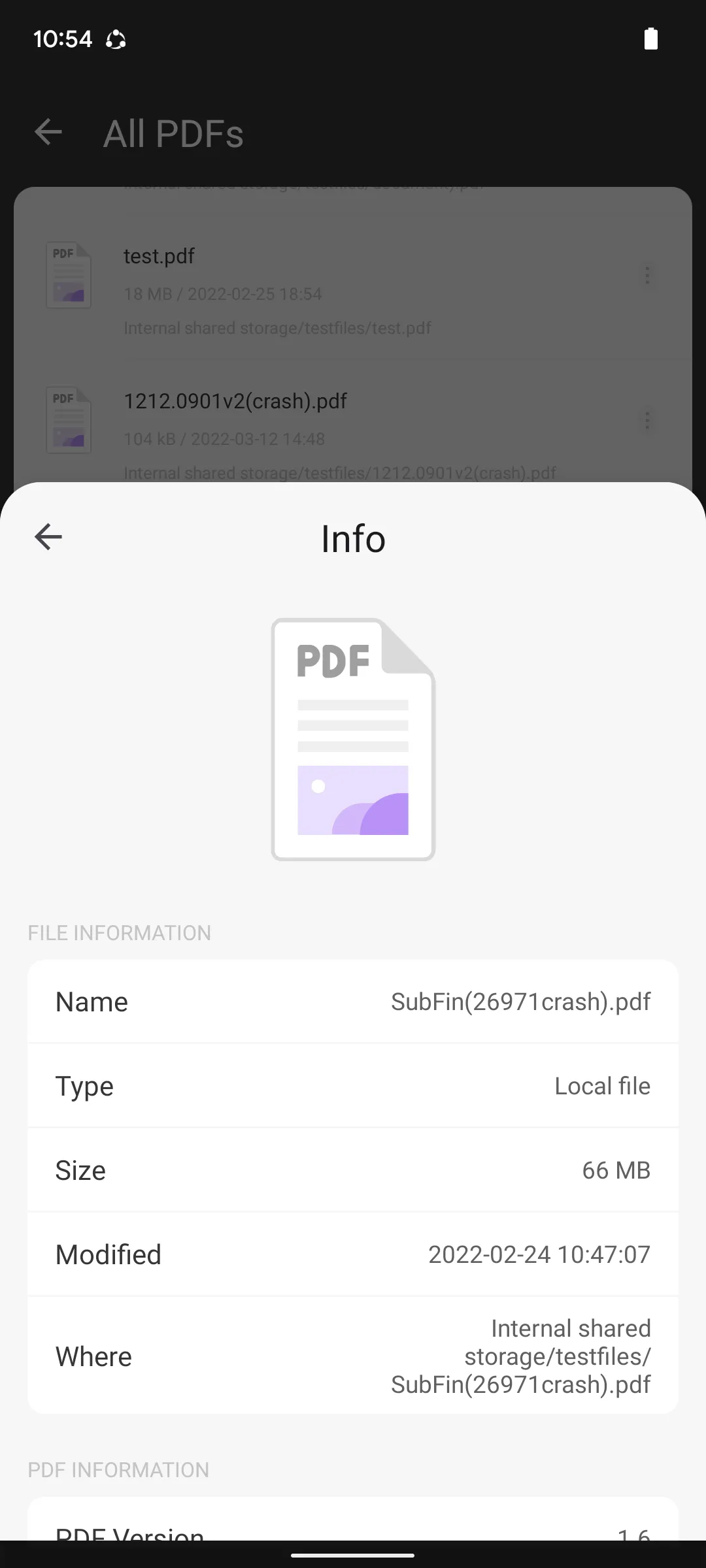
3. Crear Carpetas
Puede crear y gestionar carpetas con UPDF. Para crear una carpeta, haga clic en el icono "+" de la sección de carpetas.
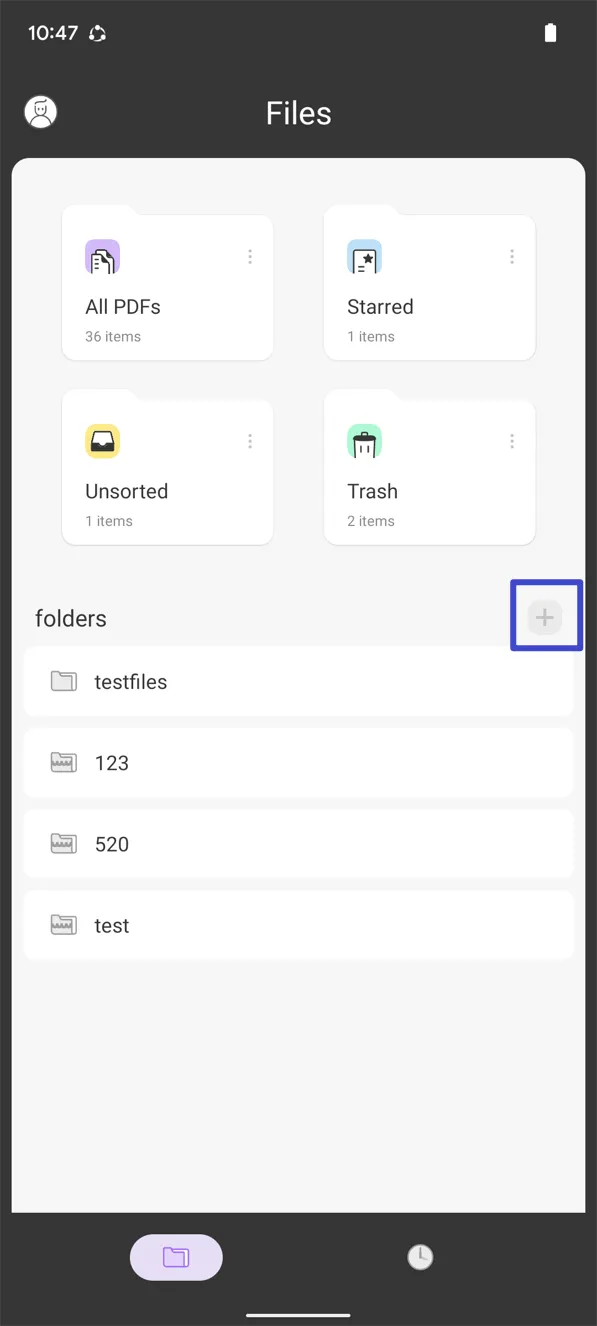
Puede crear una carpeta nueva o autorizar carpetas en sus dispositivos.
Crear una nueva carpeta
- Para crear una nueva carpeta en el directorio de la aplicación UPDF, haga clic en la opción "Crear" de la ventana emergente.
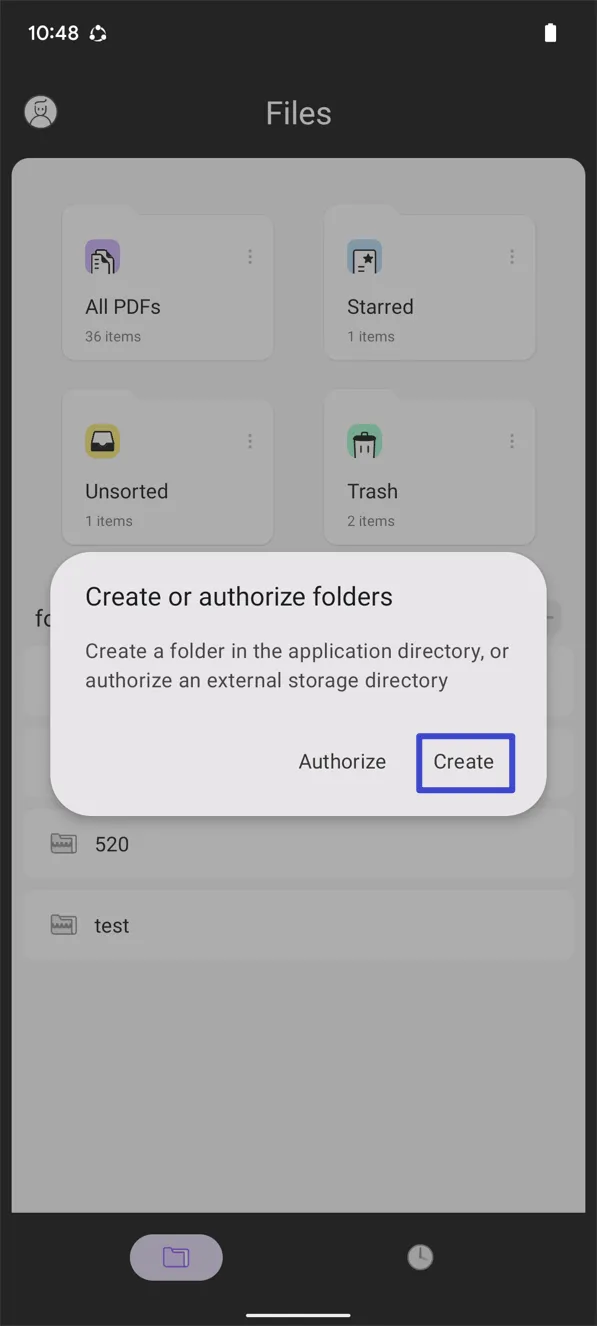
- Y, a continuación, establecer un "Nombre de Carpeta" para ello.
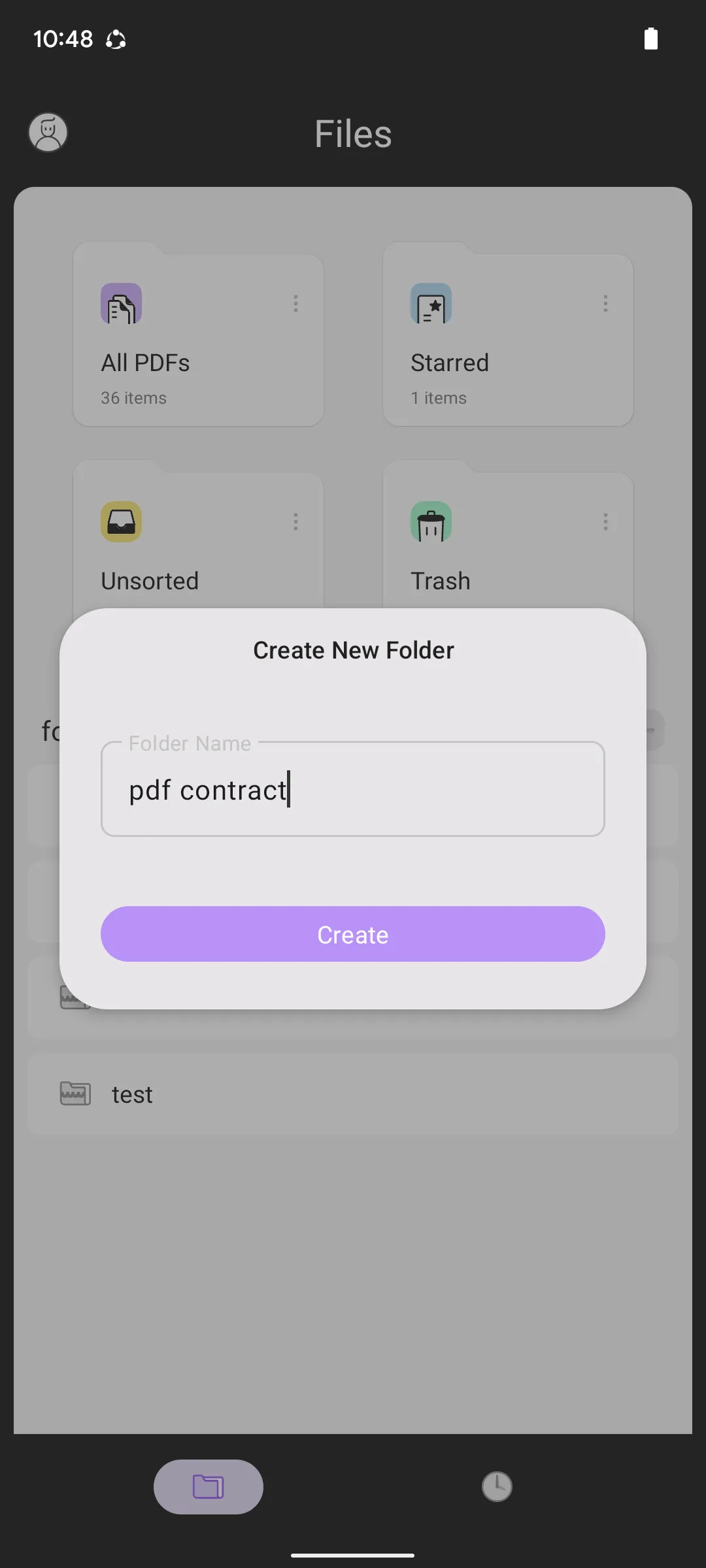
Autorizar una carpeta
- Para autorizar un directorio de almacenamiento externo, haga clic en la opción "Autorizar".
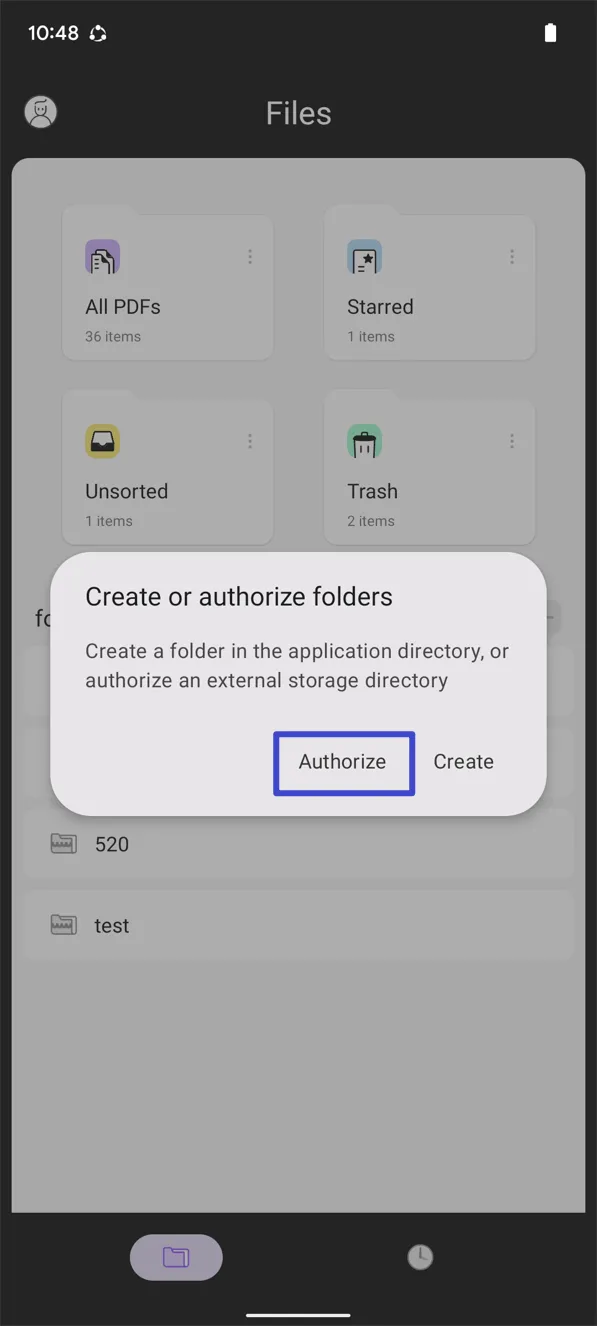
- Seleccione la carpeta y haga clic en el botón "USAR ESTA CARPETA". Verá que esta carpeta aparece en su lista de carpetas.
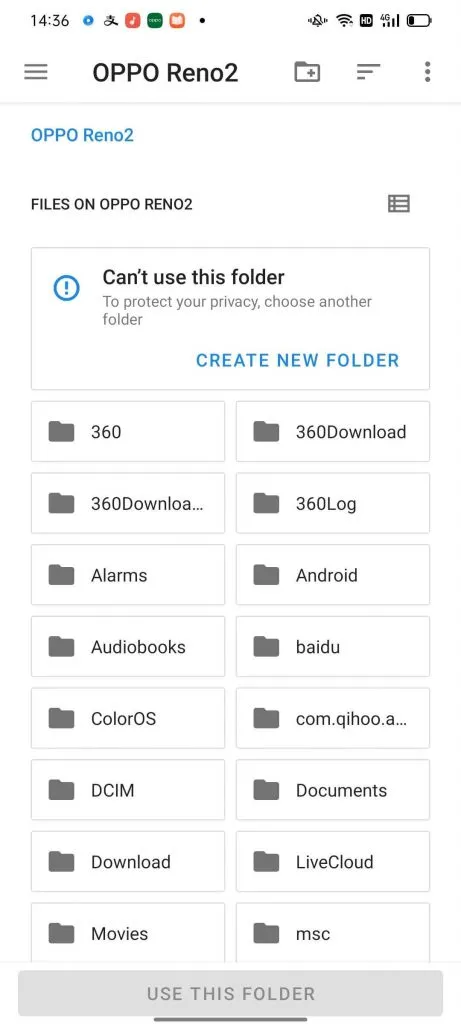
 UPDF
UPDF
 UPDF para Windows
UPDF para Windows UPDF para Mac
UPDF para Mac UPDF para iPhone/iPad
UPDF para iPhone/iPad UPDF para Android
UPDF para Android UPDF AI ONLINE
UPDF AI ONLINE UPDF Sign
UPDF Sign Editar PDF
Editar PDF Anotar PDF
Anotar PDF Crear PDF
Crear PDF Formulario PDF
Formulario PDF Editar enlaces
Editar enlaces Convertir PDF
Convertir PDF OCR
OCR PDF a Word
PDF a Word PDF a imagen
PDF a imagen PDF a Excel
PDF a Excel Organizar PDF
Organizar PDF Combinar PDF
Combinar PDF Dividir PDF
Dividir PDF Recortar PDF
Recortar PDF Girar PDF
Girar PDF Proteger PDF
Proteger PDF Firmar PDF
Firmar PDF Redactar PDF
Redactar PDF Desinfectar PDF
Desinfectar PDF Eliminar seguridad
Eliminar seguridad Leer PDF
Leer PDF UPDF Cloud
UPDF Cloud Comprimir PDF
Comprimir PDF Imprimir PDF
Imprimir PDF Proceso por lotes
Proceso por lotes Sobre UPDF IA
Sobre UPDF IA Soluciones de UPDF IA
Soluciones de UPDF IA Guía de Usuario de IA
Guía de Usuario de IA Preguntas frecuentes sobre UPDF IA
Preguntas frecuentes sobre UPDF IA Resumir PDF
Resumir PDF Traducir PDF
Traducir PDF Chat con PDF
Chat con PDF Chat con imagen
Chat con imagen PDF a Mapa Mental
PDF a Mapa Mental Chat con IA
Chat con IA Explicar PDF
Explicar PDF Investigación académica
Investigación académica Búsqueda de documentos
Búsqueda de documentos Corrector de IA
Corrector de IA Redactor de IA
Redactor de IA Ayudante de tareas con IA
Ayudante de tareas con IA Generador de cuestionarios con IA
Generador de cuestionarios con IA Solucionador de Matemáticas IA
Solucionador de Matemáticas IA PDF a Word
PDF a Word PDF a Excel
PDF a Excel PDF a PowerPoint
PDF a PowerPoint Guía del Usuario
Guía del Usuario Trucos de UPDF
Trucos de UPDF Preguntas Frecuentes
Preguntas Frecuentes Reseñas de UPDF
Reseñas de UPDF Centro de descargas
Centro de descargas Blog
Blog Sala de prensa
Sala de prensa Especificaciones Técnicas
Especificaciones Técnicas Actualizaciones
Actualizaciones UPDF vs. Adobe Acrobat
UPDF vs. Adobe Acrobat UPDF vs. Foxit
UPDF vs. Foxit UPDF vs. PDF Expert
UPDF vs. PDF Expert